Прежде чем настраивать ваш браслет Xiaomi Mi Band 2, вам нужно связать его со своим Mi аккаунтом через приложение Mi Fit. У нас есть подробные статьи о том, как это сделать:
Если ваш браслет уже привязан, начнем настройку. В принципе, это делать не обязательно, но только так вы сможете пользоваться всеми функциями вашего Mi Band 2.
Итак, открываем приложение Mi Fit. Нас интересуют три кнопки внизу: Статус, Уведомления и Профиль:
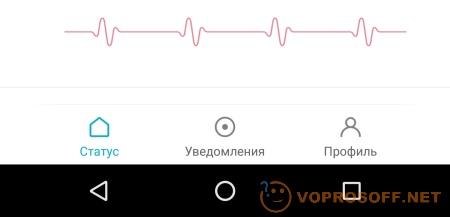
Рассмотрим каждую из них подробнее.
Статус – открывает стартовый экран, на нем вы сможете увидеть вашу активность за текущий день, есть возможность посмотреть данные за предыдущие дни (а также, недели и месяцы) – шаги, пульс и информацию о сне.
Уведомления – открывает настройку уведомлений. Здесь вы можете настроить будильники, уведомления о входящих звонках, сообщениях из мессенджеров и других программ, а также уведомления о бездействии (браслет будет информировать вас, если вы не двигались в течение часа):
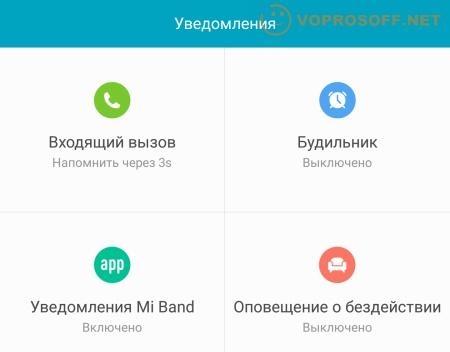
Также, здесь можно привязать Mi Аккаунт к стандартному приложению Google Fit);
Профиль – здесь можно увидеть общую статистику по своей активности, изменить ежедневную цель и настройки привязанного устройства:
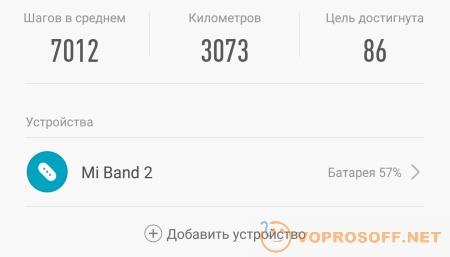
Также, здесь можно добавлять друзей и просматривать их активность.
Самый нужный раздел в «Профиле» – «Устройства», выберите свое устройство и попадете в настройки вашего Mi Band. Вот что там есть:
- Поиск Mi Band – при активации функции браслет провибрирует несколько раз, может пригодиться при поиске утерянного дома Mi Band;
- Место крепления – вы можете носить ваш Mi Band 2 на любой руке, но для точности измерений рекомендуется выбрать одну руку и указать ее в настройках;
- Отображаемая информация – выберите данные, которые браслет будет пролистывать по нажатию сенсорной кнопки;
- Формат времени – можно выбрать часы или часы с датой;
- Поднимите запястье для просмотра информации – очень удобная функция, она автоматически включает экран при попытке посмотреть время;
- Вращайте запястье для просмотра информации – а вот это, наоборот, сомнительная функция, рекомендую пользоваться ей, только если у вас вдруг перестанет работать сенсорная кнопка как, например, в этом случае;
- Помощник отслеживания пульса во время сна – включите, если вам важна точность отслеживаемого сна. Ощутимо увеличивает расход заряда аккумулятора;
- Подробнее о Mi Band 2 – здесь вы найдете краткие руководства по использованию браслета;
- Версия прошивки и MAC-адрес – здесь все понятно.
Нужны комментарии, остались вопросы – пишите в комментариях, мы с радостью поможем вам!